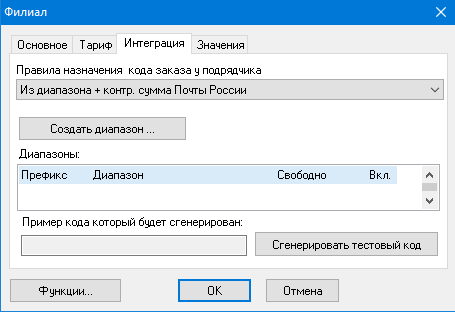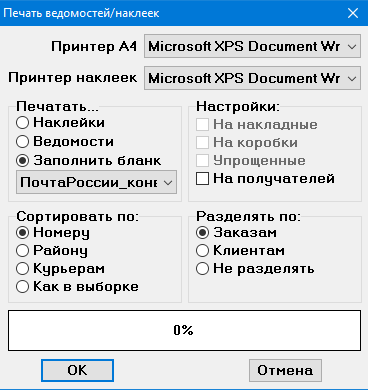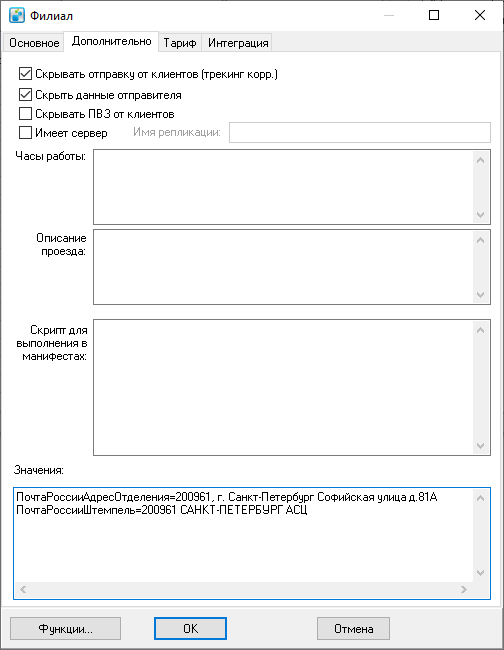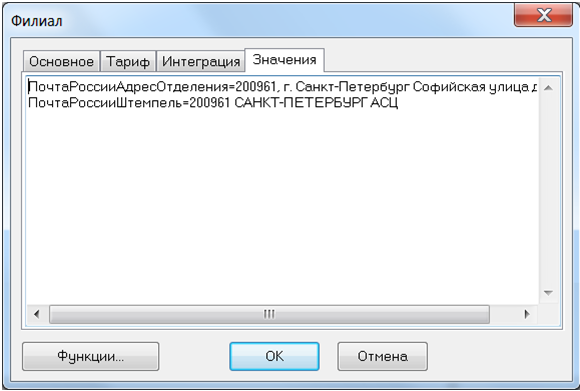Почта России — различия между версиями
Oleg (обсуждение | вклад) (→Реестры:) |
Oleg (обсуждение | вклад) (→Отправка) |
||
| Строка 20: | Строка 20: | ||
| − | + | '''1) Планируем в манифест''' | |
| + | Для планирования в манифест можно использовать следующий способ: | ||
| + | # Открыть вкладку '''«Адреса»'''. | ||
| + | # Отобразить столбцы: Перевозчик, Регион-получатель, Город-получатель, Масса, Дата дост. план, Количество. | ||
| + | # В фильтре (F6) выбрать следующие параметры: в выпадающем списке, который находится справа от поля '''«Компания-получатель»''', выбрать схему галок '''«В офисе»''' (при этом будет включена галка '''«Не входит в исх. манифест»''' и выбраны статусы выдачи '''«Не выдавалось»''', '''«Не доставлено»''', '''«Не доставлено по причине»''') и указать район 300, в поле '''«Р-н»'''. | ||
| + | # Отсортировать кор-ии по столбцу '''«Регион-получатель»'''. При необходимости можно сделать многоуровневую сортировку: нажать на столбец, по которому надо произвести многоуровневую сортировку, с зажатой клавишей Ctrl (при этом, сортировка происходит с задержкой в пару секунд). | ||
| + | # «Приподнять» таблицу статистики: наведите курсор на нижнюю границу таблицы адресов и зажав левую кнопку мыши, потяните вверх. В открывшейся таблице будет отображаться информация в разрезе регионов получателей, где можно увидеть сколько кор-ий, с какой общей массой, стоимостью и т.д. направляются в тот или иной регион. Двойным нажатием на строку, происходит переход к первой кор-ии выбранной группы. | ||
| + | # Назначить перевозчика одним из трех способов, выделив необходимые кор-ии: | ||
| + | ## Выбрать пункт контекстного меню '''«Указать перевозчика»'''. | ||
| + | ## Нажать быструю клавишу перевозчика, которая назначается в карточке перевозчика ('''«Справочники – Межгород – Перевозчики»''', поле '''«Гор. клавиша»'''). | ||
| + | ## С зажатой клавишей Ctrl, вызвать контекстное меню. Данное меню имеет только пункт '''«Добавить в манифест»''' и перечисление перевозчиков. | ||
| + | # Добавить кор-ии в манифест. Сделать это можно выделив необходимые кор-ии и вызвав контекстное меню (с зажатой клавишей Ctrl или без), выбрать пункт '''«Добавить в манифест»'''. В появившемся меню можно создать новый или добавить кор-ии в уже существующий, не отправленный манифест. При этом, список манифестов, может быть разделен на две группы, которые будут разделены прямой линией. Сверху будут отображаться манифесты, которые направляются в тот-же регион, что и добавляемые в этот манифест кор-ии, ниже будут отображаться все остальные манифесты. | ||
| + | |||
+ 2) Генерируем коды ПР | + 2) Генерируем коды ПР | ||
| − | |||
== Печатаем == | == Печатаем == | ||
Версия 07:31, 22 февраля 2017
План процесса работы Почтой России
Содержание
Подготовка
-1)Автоматически обновлять тарифы от почты России, тарифицировать -- Пока не планируем реализацию
0) Загрузка файла ПР с диапазоном. Файл доп. возможности.
Примечание: новый филиал создается через основное меню “Справочники -> Межгород -> Филиалы” контекстное меню “Создать” или горячую клавишу “F3”.
Для добавления дополнительной возможности в основном меню выберите “Отчеты -> Дополнительные возможности” через контекстное меню “Добавить из файла“ выберите предварительно загруженный файл в формате XML, в результате появится новая дополнительная возможность "Загрузка файла ПР с диапазоном" .
Для загрузка файла ПР с диапазоном в основном меню выберите “Отчеты -> Дополнительные возможности” найдите "Загрузка файла ПР с диапазоном" и через контекстное меню “Выполнить“ вызовите диалоговое окно с выбором параметров загрузки. В диалоговом окне выберите "Филиал", "Файл", установите флаг "Отключить другие диапазоны" и нажмите клавишу "ОК".
Отправка
1) Планируем в манифест Для планирования в манифест можно использовать следующий способ:
- Открыть вкладку «Адреса».
- Отобразить столбцы: Перевозчик, Регион-получатель, Город-получатель, Масса, Дата дост. план, Количество.
- В фильтре (F6) выбрать следующие параметры: в выпадающем списке, который находится справа от поля «Компания-получатель», выбрать схему галок «В офисе» (при этом будет включена галка «Не входит в исх. манифест» и выбраны статусы выдачи «Не выдавалось», «Не доставлено», «Не доставлено по причине») и указать район 300, в поле «Р-н».
- Отсортировать кор-ии по столбцу «Регион-получатель». При необходимости можно сделать многоуровневую сортировку: нажать на столбец, по которому надо произвести многоуровневую сортировку, с зажатой клавишей Ctrl (при этом, сортировка происходит с задержкой в пару секунд).
- «Приподнять» таблицу статистики: наведите курсор на нижнюю границу таблицы адресов и зажав левую кнопку мыши, потяните вверх. В открывшейся таблице будет отображаться информация в разрезе регионов получателей, где можно увидеть сколько кор-ий, с какой общей массой, стоимостью и т.д. направляются в тот или иной регион. Двойным нажатием на строку, происходит переход к первой кор-ии выбранной группы.
- Назначить перевозчика одним из трех способов, выделив необходимые кор-ии:
- Выбрать пункт контекстного меню «Указать перевозчика».
- Нажать быструю клавишу перевозчика, которая назначается в карточке перевозчика («Справочники – Межгород – Перевозчики», поле «Гор. клавиша»).
- С зажатой клавишей Ctrl, вызвать контекстное меню. Данное меню имеет только пункт «Добавить в манифест» и перечисление перевозчиков.
- Добавить кор-ии в манифест. Сделать это можно выделив необходимые кор-ии и вызвав контекстное меню (с зажатой клавишей Ctrl или без), выбрать пункт «Добавить в манифест». В появившемся меню можно создать новый или добавить кор-ии в уже существующий, не отправленный манифест. При этом, список манифестов, может быть разделен на две группы, которые будут разделены прямой линией. Сверху будут отображаться манифесты, которые направляются в тот-же регион, что и добавляемые в этот манифест кор-ии, ниже будут отображаться все остальные манифесты.
+ 2) Генерируем коды ПР
Печатаем
- а) Этикетки (наклейки с кодом ПР!)
Для настройки конверта откройте предварительно загруженный файл в формате Excel и перейдите на третий лист (лист данных). В ячейке B6 введите необходимое значение: "0 - Показывать диалог, 1 - Отправитель курьерская служба, 2 - Отправитель клиент, 3 - Не печатать блок отправителя".Примечание: Если ввести значение от 1 до 3 то диалог показываться не будет.
Для добавления конверта в основном меню выберите “Справочники -> Печатные формы” в раздел "Бланки" через контекстное меню “Добавить“ задайте название конверта “Почта России конверт С4” или “Почта России конверт С5” и загрузите для него предварительно настроенный файл формы в формате Excel через пункт контекстного меню “Загрузить из файла”.
Для формирования конверта перезапустите приложение, он будет доступен на вкладке "Адреса" клавиша "Печать" или сочетание клавиш (Ctrl+P), в открывшейся форме в радиогруппе "Печатать" выберите "Заполнить бланк" в выпадающем списке ниже выберите название конверта и нажмите клавишу "ОК".
в) Форма Ф-119 Уведомление (двухсторонняя)
Для добавления формы в основном меню выберите “Справочники -> Печатные формы” в раздел “Бланки” через контекстное меню “Добавить“ задайте название формы “Почта России ф119” и загрузите для неё предварительно загруженный файл формы в формате Excel через пункт контекстного меню “Загрузить из файла”.
Для формирования формы перезапустите приложение, она будет доступен на вкладке "Адреса" клавиша "Печать" или сочетание клавиш (Ctrl+P), в открывшейся форме в радиогруппе "Печатать" выберите "Заполнить бланк" в выпадающем списке ниже выберите название формы и нажмите клавишу "ОК". После того как распечатается лицевая сторона выйдет сообщение "Печать лицевой стороны завершена. Для печати обратной стороны верните напечатанные страницы в лоток для подачи бумаги. Нажмите "ОК" для продолжения печати.", переверните бумагу в принтере для печати с обратной стороны и нажмите "ОК".
г) Формы Ф-7А, Ф-7П Адресный ярлык
Для добавления формы в основном меню выберите “Справочники -> Печатные формы” в раздел “Бланки” через контекстное меню “Добавить“ задайте название формы “Почта России ф7а” или “Почта России ф7п" и загрузите для неё предварительно загруженный файл формы в формате Excel через пункт контекстного меню “Загрузить из файла”.
Для настройки формы в основном меню выберите “Справочники -> Межгород -> Филиалы” нажатием правой кнопки мыши на предварительно созданном филиале Почты России в контекстном меню выберите “Открыть” в открывшейся форме перейдите на вкладку "Значения" и добавьте переменную "ПочтаРоссииШтемпель=Указать значение для штемпеля своего отделения".Примечание: новый филиал создается через основное меню “Справочники -> Межгород -> Филиалы” контекстное меню “Создать” или горячую клавишу “F3”.
Для формирования формы перезапустите приложение, она будет доступен на вкладке "Адреса" клавиша "Печать" или сочетание клавиш (Ctrl+P), в открывшейся форме в радиогруппе "Печатать" выберите "Заполнить бланк" в выпадающем списке ниже выберите название формы и нажмите клавишу "ОК".
д) Форма Ф-112ЭП Наложенный платеж
Для добавления формы в основном меню выберите “Справочники -> Печатные формы” в раздел “Бланки” через контекстное меню “Добавить“ задайте название формы “Почта России ф112эп” и загрузите для неё предварительно загруженный файл формы в формате Excel через пункт контекстного меню “Загрузить из файла”.
Для формирования формы перезапустите приложение, она будет доступен на вкладке "Адреса" клавиша "Печать" или сочетание клавиш (Ctrl+P), в открывшейся форме в радиогруппе "Печатать" выберите "Заполнить бланк" в выпадающем списке ниже выберите название формы и нажмите клавишу "ОК".
е) Форма Ф-107 Опись вложений
Для добавления формы в основном меню выберите “Справочники -> Печатные формы” в раздел “Бланки” через контекстное меню “Добавить“ задайте название формы “Почта России ф107” и загрузите для неё предварительно загруженный файл формы в формате Excel через пункт контекстного меню “Загрузить из файла”.
Для настройки формы в основном меню выберите “Справочники -> Межгород -> Филиалы” нажатием правой кнопки мыши на предварительно созданном филиале Почты России в контекстном меню выберите “Открыть” в открывшейся форме перейдите на вкладку "Значения" и добавьте переменную "ПочтаРоссииШтемпель=Указать значение для штемпеля своего отделения".Примечание: новый филиал создается через основное меню “Справочники -> Межгород -> Филиалы” контекстное меню “Создать” или горячую клавишу “F3”.
Для формирования формы перезапустите приложение, она будет доступен на вкладке "Адреса" клавиша "Печать" или сочетание клавиш (Ctrl+P), в открывшейся форме в радиогруппе "Печатать" выберите "Заполнить бланк" в выпадающем списке ниже выберите название формы и нажмите клавишу "ОК".
Реестры
а) Форма Ф-103 Список внутренних почтовых отправлений
Для добавления формы в основном меню выберите “Справочники -> Печатные формы” в раздел “Документы для манифестов” через контекстное меню “Добавить“ задайте название формы “Почта России ф103” и загрузите для неё предварительно загруженный файл формы в формате Excel через пункт контекстного меню “Загрузить из файла”.
Для настройки формы в основном меню выберите “Справочники -> Межгород -> Филиалы” нажатием правой кнопки мыши на предварительно созданном филиале Почты России в контекстном меню выберите “Открыть” в открывшейся форме перейдите на вкладку "Значения" и добавьте две переменные "ПочтаРоссииАдресОтделения=Указать значение в виде адреса своего отделения", "ПочтаРоссииШтемпель=Указать значение для штемпеля своего отделения".Примечание: новый филиал создается через основное меню “Справочники -> Межгород -> Филиалы” контекстное меню “Создать” или горячую клавишу “F3”.
Для формирования формы перезапустите приложение, она будет доступна на вкладке "Манифесты" через контекстное меню. Для манифеста необходимо выбрать пункт “Сопр. документы ->” и выбрать название формы, которое было задано при ее добавлении в систему.
б) Выгрузка для Партионной почты
в) Выгрузка вместо Партионной почты
Проверить сортировки при печати:
1) Этикетки должны в обратном порядке печататься
2) Если манифест не собран - сортировка по zakaz, number, int(client_id), client_id, strbarcode, code
3) Если собран - сортировка по min(shippingplaceaddress.code)... group by address.code
Контроль:
4) Проверка статусов
5) Понимаем штрих-код подрядчика при комплектации манифеста.